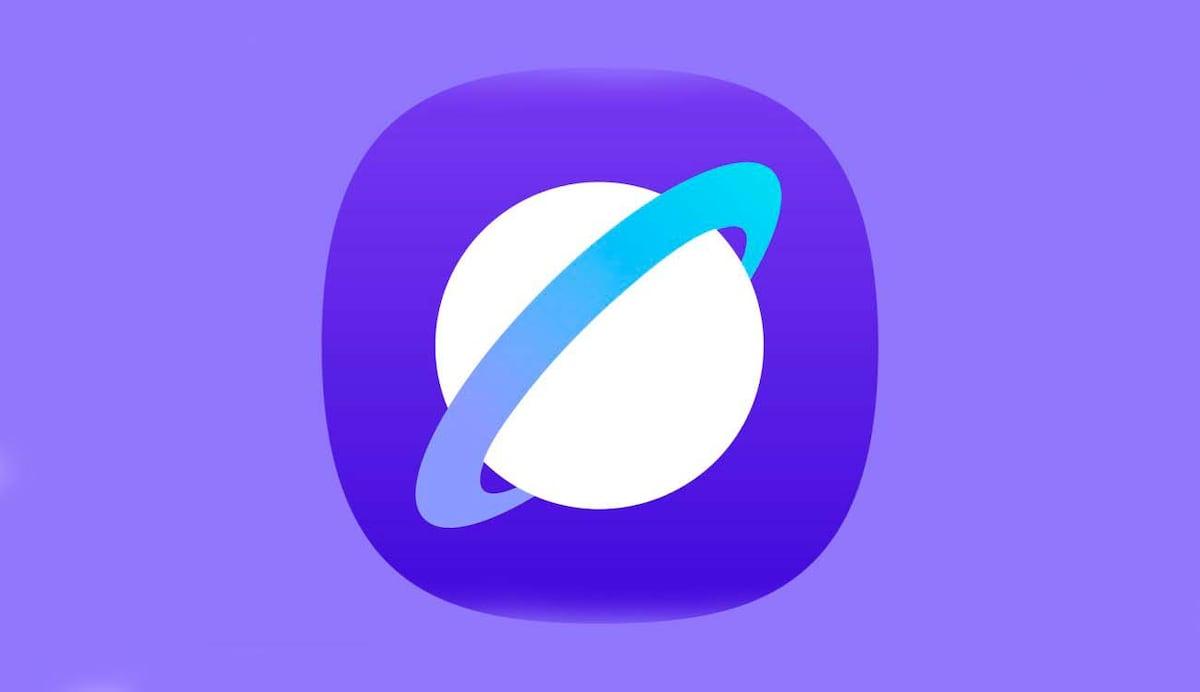- 了解设置默认浏览器的含义及其对链接和文件类型的影响。
- 区分 Windows 11(通过扩展)和 Windows 10(集中式设置)中的步骤。
- 了解更多选项:macOS、iOS、Android 以及各浏览器的设置。
- 当浏览器未出现在默认应用程序列表中时,此功能可以解决错误。
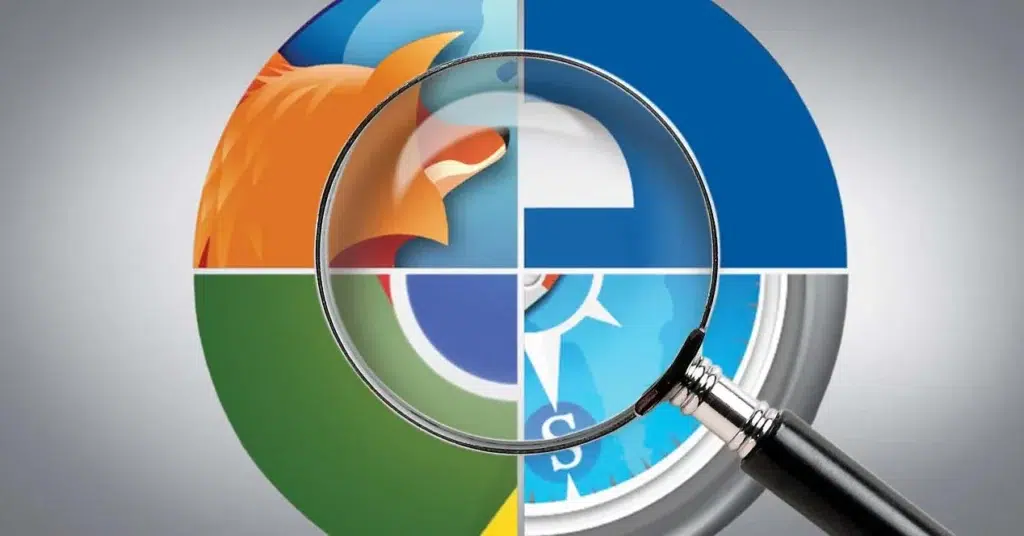
选择点击链接时打开哪个浏览器并非一时兴起:它决定了你日常的电脑使用体验。本文将对此进行解释。 如何在 Windows 10 和 11 中更改默认浏览器。 一旦你选择了一个浏览器,所有兼容的链接都会自动在该浏览器中打开,避免在程序之间尴尬地跳转,使你的日常工作流程更加一致。
根据您所在的国家/地区和操作系统版本,Windows 可能首次会要求您选择浏览器。请放心: 您可以随时更改此选择。在本指南中,我们将逐步介绍如何在 Windows 11 和 Windows 10、macOS、iPhone 和 iPad、Android 以及最流行的浏览器选项中执行此操作。
拥有默认浏览器意味着什么?
当某个浏览器被设置为默认浏览器时,系统默认会使用该浏览器打开来自其他应用程序(电子邮件、即时通讯、文档等)的链接。实际上, 它成为您系统连接网络的主要入口。统一管理与浏览相关的访问、cookie 和文件类型。
如今市面上有很多功能强大的浏览器: Mozilla Firefox浏览器, Google Chrome, 微软边缘 u Opera除此之外,还有一些特殊选项,例如 Opera GX (游戏导向型)或 DuckDuckGo(注重隐私)。随你喜欢。 您可以将其指定为默认浏览器,使所有操作都围绕它展开。 并充分利用其性能和安全设置。
在某些情况下,首次登录时,Windows 可能会要求您选择初始浏览器。如果您之后改变主意,只需前往设置并调整该偏好设置即可。 系统会记住您经常访问的页面和安全设置。增强舒适性和保护性。
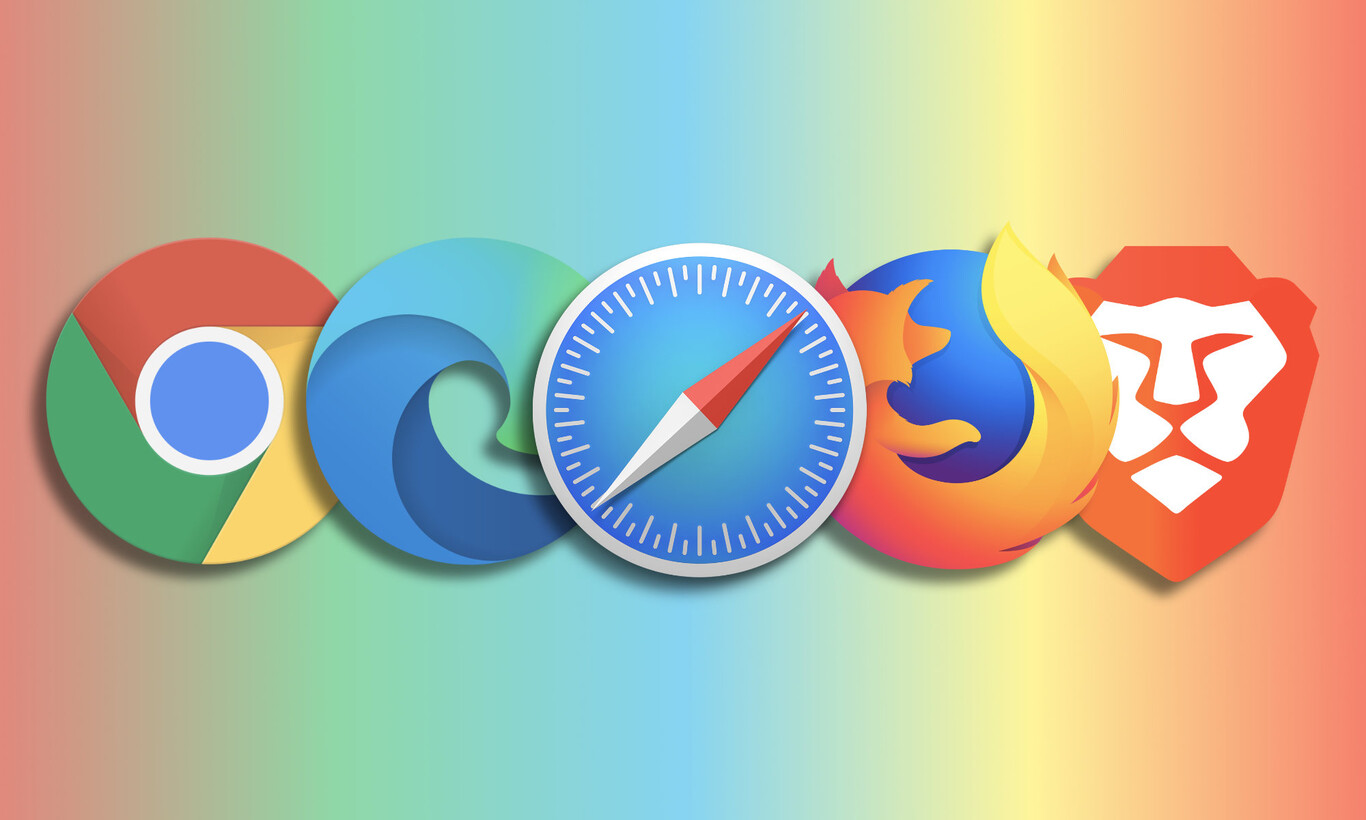
更改 Windows 11 中的默认浏览器
在 Windows 11 中,这个过程很清晰,但其中有一个重要的细微差别: 您可以一次性为所有文件类型和协议分配浏览器。 或者具体情况具体分析(例如,http、https、.htm、.html、PDF,如果您想在浏览器中打开它,则为 PDF 等)。
推荐步骤 在 Windows 11 中更改此设置:
- 打开“开始”并输入 默认应用输入具有该名称的章节。 您无需浏览其他菜单。搜索结果将直接带您到那里。
- 滚动浏览列表,选择您想要用作默认浏览器的浏览器。 选择 Chrome、Firefox、Edge 或其他浏览器。 根据您的喜好。
- 点击 设为默认 将其应用于所有受支持的类型,或者遍历扩展和协议以单独分配。 如果您追求极致的控制,那么伸缩调节功能将是您的最佳选择。.
值得注意的是:Windows 11 允许非常精细的自定义,并且还提供了一些选项。 更改DNS服务器如果您希望某些文件类型在不同的浏览器中打开(例如,将 PDF 文件留在另一个应用程序中), 逐一分配可以让你有更大的灵活性。为了加强网络安全,请考虑为您的系统添加最新的反恶意软件保护。 尤其是在安装扩展程序或频繁下载文件的情况下.
更改 Windows 10 中的默认浏览器
Windows 10 的设置非常相似,但更加集中化。首先,请确保已安装所需的浏览器。 如果没有这个预备步骤,它就不会出现在列表中。.
基本指南 在Windows 10中:
- 打开“开始”,输入 默认应用 并输入该部分。 这是捷径,可以避免迷失在菜单中。.
- 向下滚动到“Web浏览器”部分,然后单击当前列出的浏览器(通常是Microsoft Edge)。 备选方案列表将会打开。.
- 选择您想要的浏览器:Chrome、Firefox、Edge 或其他可用浏览器。 更改将立即生效.
如果您更喜欢通过菜单进行导航,则有两种历史路径:在较早版本的 Windows 10 中,系统 > 默认应用;从 Creators Update 开始,直接选择应用 > 默认应用。 两者都通向同一个面板。他们只是更改了路线名称。
如果你使用的是较旧的笔记本电脑,那么在切换浏览器之前,评估一下每个浏览器的能耗可能是一个好主意。 浏览器占用资源过多可能会影响电池续航时间。如果您决定继续使用 Edge 浏览器,请记得清除缓存,并根据需要进行维护。 免费清理和优化程序 并启用弹出窗口拦截功能,以便浏览过程流畅无阻。 定期保养至关重要。.
在 Windows 7 和 Windows 8 中设置默认浏览器
尽管这些系统正在逐步淘汰,但仍然可以毫无困难地调整默认浏览器。 控制面板是关键所在。.
- 打开 控制面板 从开始菜单。 如果找不到,请使用搜索功能。.
- 输入 程序 然后在 默认程序. 如果未显示,请切换到类别视图。.
- 点击 设置默认程序. 将显示已安装软件列表。.
- 选择您喜欢的浏览器并按 将此程序设置为默认如果要进行微调,请转到 选择此程序的默认选项 并标记特定文件类型。 这种自定义功能非常实用。.
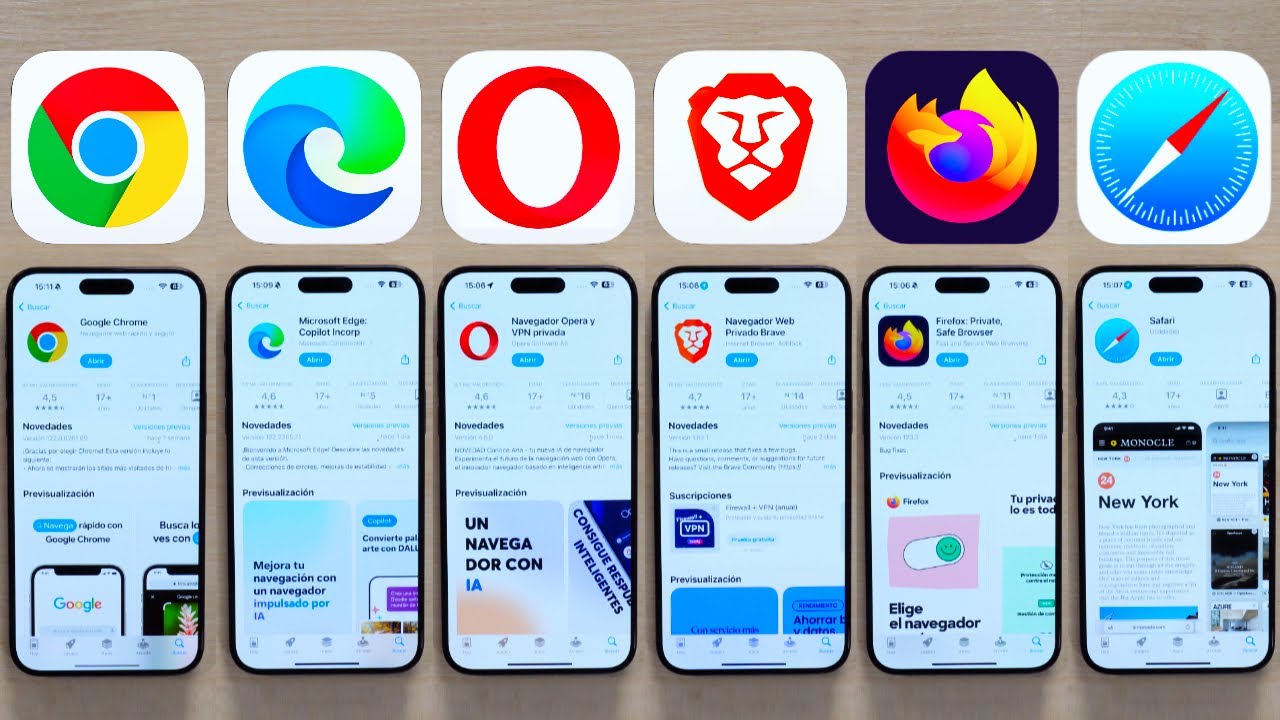
更改安卓系统的默认浏览器
在安卓系统中,这个过程需要在系统设置中进行。根据制造商的不同,名称可能略有差异,但原理相同: 定义默认浏览器应用程序.
- 去吧 设置 > 应用. 查找默认应用选项 (通常称为选择默认应用)。
- 输入 浏览器应用 选择你喜欢的浏览器。 点击确认.
三星设备通常默认使用三星浏览器,而其他设备则使用谷歌浏览器。 您可以随时更改。 如果您更喜欢其他方案。
在 Windows 中将快捷方式固定到任务栏
如果你要切换浏览器,提前设置好默认浏览器会大大加快速度。在 Windows 系统中,将其设置为默认浏览器后,你可以…… 将其图标固定到任务栏 一键打开。
- 打开浏览器(例如 Chrome)。 您会在工具栏中看到它的图标。.
- 右键单击该图标并选择 固定到任务栏. 这样就成了永久性的。.
Windows 11:按扩展和协议分配资源,没有快捷键
Windows 11 的一个特殊之处在于,默认内存分配并非总是全局的,而且 您需要查看扩展程序和协议 这样一来,所有内容都指向同一个浏览器。这是一个更复杂的过程,但是…… 它允许你精确地决定每样东西的开启方式。.
在“默认应用程序”中选择您的浏览器并点击后,您会看到一个包含 http、https、.htm、.html 等元素的列表。为了保持完全一致, 进入每个元素并重新配置分配的应用程序。没有神奇的按钮可以让每个版本都完全一样,所以手动审核是保证万无一失的方法。
故障排除:Chrome 浏览器未出现在 Windows 10 的选项列表中
在某些情况下,当转到默认应用程序时, Chrome浏览器不在列表中。放弃之前,请尝试以下诊断步骤:
- 在 Chrome 浏览器中:菜单(三个点)> 组态 > 默认浏览器 点击设置。 如果系统允许,它会要求确认。.
- 在 Windows 10 中:在“默认应用”下,使用按钮 Restablecer (恢复 Microsoft 设置)然后再次选择浏览器。 这可以解锁错误的记录。.
- 修复或重新安装 Chrome:下载最新版本并覆盖安装现有版本,或者卸载并重新安装。 全新安装通常可以解决检测失败的问题。.
- 更新 Windows:设置 > 更新与安全 > Windows更新 请检查更新。如果问题仍然存在,请参阅我们的 Windows 修复完整指南. 待发布的补丁可能是罪魁祸首。.
- 验证系统文件:以管理员身份打开命令提示符并运行 SFC / SCANNOW. 完成后重新启动。 修复阻止更改的损坏文件.
- 检查是否是安全软件或企业工具阻止了更改:暂时禁用该软件,然后重试。 某些策略会阻止默认设置.
如果经过以上步骤后仍然没有出现,请在事件查看器中查找具体的错误消息,或重新安装默认的 Windows 关联。 关键在于排除外部阻塞和损坏的记录。.
如何选择最适合您的默认浏览器
选择浏览器时,速度并非唯一考量因素。还要考虑易用性、跨设备同步以及最重要的隐私保护。一款现代浏览器应该具备以下功能: 防止跟踪器,通过 HTTPS 自动加密 以及明确的监控和控制方案。
一些专业浏览器提供额外功能:内置广告拦截功能, 敏感操作可使用 VPN 或隔离模式如果您经常使用网上银行或进行频繁购物,这些安全层可以为您带来安心感,而无需依赖外部扩展程序。
无论你选择哪种方式,经常清除缓存和cookie都是个好习惯。 除了提升性能,还能减少跟踪足迹。如果您发现浏览器运行缓慢,清理和检查扩展程序通常可以恢复流畅性。
请记住,您可以将同一个浏览器固定在您的电脑和手机上,以保持密码、书签和标签页同步。 跨设备连续性每天都能节省时间 并减少您从工作到休闲转换时的摩擦。
知情选择和隐私
如果安全性和隐私性是您决策时的主要考虑因素,那么您会对集成跟踪保护功能的浏览器感兴趣。 广告拦截和精细权限控制具备内置 VPN 或银行沙盒模式等功能的工具可以增强安全性,而不会产生复杂的问题。
无论使用何种浏览器,定期删除 cookie 和清除历史记录有助于维护隐私并确保一切运行顺畅。 这是一个简单的流程,既能提高安全性,又能提升性能。.
了解了 Windows 11 扩展关联的工作原理、Windows 10 中的集中式面板、macOS、iOS 和 Android 中的快捷方式以及每个浏览器的选项后,您现在就掌握了在任何设备上设置您最喜欢的浏览器的完整方法。 选择最适合您浏览习惯的浏览器,保持更新,并妥善维护。 进行一些简单的清理工作,即可享受更快、更便捷、更安全的网站体验。
专门研究技术和互联网问题的编辑,在不同数字媒体领域拥有十多年的经验。我曾在电子商务、通讯、在线营销和广告公司担任编辑和内容创作者。我还在经济、金融和其他领域的网站上撰写过文章。我的工作也是我的热情所在。现在,通过我的文章 Tecnobits,我尝试探索技术世界每天为我们提供的所有新闻和新机会,以改善我们的生活。